如何在 Windows PC 上重新安装 Qualcomm Atheros 无线网络适配器驱动程序
已发表: 2021-11-27重新安装适用于 Windows 10、8、7 PC 的 Qualcomm Atheros 无线网络适配器驱动程序,以解决所有与网络相关的问题。 在这里,您将了解执行相同操作的最佳方法。
遇到 Qualcomm Atheros 无线网络适配器问题,即使更新了各自的驱动程序? 然后,您应该需要重新安装相应的驱动程序。 在许多情况下,由于某些兼容性问题,最新的驱动程序无法按预期工作并导致一些问题。 因此,为了解决不便,您应该始终尝试卸载并重新安装驱动程序。 这样做有助于修复所有可能的错误或错误。
现在,如果您想知道,如何做同样的事情? 那么,别担心,这篇文章会以最好的方式帮助你。 这篇文章解释了在 Windows PC 上重新安装 Quall Atheros 无线网络适配器驱动程序的简单步骤。
在 Windows PC 上重新安装 Qualcomm Atheros 无线网络适配器驱动程序的分步指南
在本节中,我们将整理几个简单的步骤,在 Windows 10、8、7 PC 上重新安装 Qualcomm Atheros 无线网络适配器驱动程序。 现在,不用再忙了,让我们开始吧:
步骤 1:在设备管理器中卸载 Qualcomm Atheros 无线网络适配器驱动程序
在重新安装相应的驱动程序之前,您需要先从您的 PC 中卸载当前存在的驱动程序。 为此,您可以使用称为设备管理器的 Windows 默认实用程序,它会显示所有已连接硬件组件及其状态的详细列表。 以下是如何使用设备管理器卸载 Qualcomm Atheros 无线网络适配器驱动程序:
- 使用Windows 徽标 + R键盘键打开“运行”对话框。
- 然后,在运行框中键入devmgmt.msc并按键盘上的 Enter 键。 您也可以单击“确定”选项。
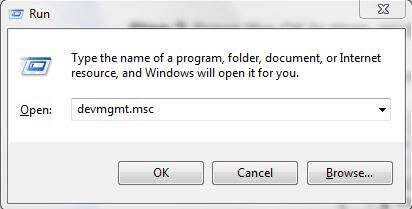
- 这将触发屏幕上的设备管理器窗口,您需要在其中双击网络适配器组件以展开其类别。
- 接下来,找到并单击您的 Qualcomm Atheros 无线网络适配器,从出现的列表中选择卸载设备。
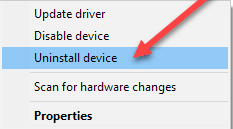
- 之后,勾选选项旁边的框,删除此设备的驱动程序软件,然后单击卸载。
上述过程将从列表中删除相应的网络适配器并卸载相关驱动程序。 完成该过程后,继续进行下一个修复以安装 Qualcomm Atheros 无线网络适配器驱动程序。
另请阅读: Qualcomm Atheros AR956x 无线网络适配器驱动程序在 Windows 上下载和更新
第 2 步:安装新的 Qualcomm Atheros 无线网络适配器驱动程序
卸载当前安装的网络适配器驱动程序后,重新启动您的 PC。 当您的计算机系统重新启动时,它会自动为您的 Qualcomm Atheros 无线网络适配器搜索正确版本的驱动程序,稍后,您也可以自行下载并安装它们。
但是,它可能无法为您提供最新版本的驱动程序,最终会出现网络故障。 在这种情况下,您需要更新网络适配器驱动程序。 按照下一步了解如何在 Windows 10、8、7 上更新 Qualcomm Atheros 无线网络适配器驱动程序。
第 3 步:更新您的 Qualcomm Atheros 无线网络适配器驱动程序
您有两个选项来执行网络驱动程序更新,手动或自动执行。 要手动更新驱动程序,您需要访问网络适配器制造商的官方网站,即 Qualcomm Atheros,然后手动安装所需驱动程序的最新版本。 否则,您可以使用最好的驱动程序更新软件来自动更新驱动程序。

由于手动方法需要大量时间和大量技术知识,因此我们建议您依赖全球公认的驱动程序更新实用程序,如 Bit Driver Updater。 该软件为更新或修复所有与驱动程序相关的问题提供了出色的服务。 此外,只需单击几下鼠标即可修复所有损坏或有故障的驱动程序。 不仅用于更新驱动程序,您还可以使用此软件解决许多与 Windows 相关的问题。 以下是如何通过 Bit Driver Updater 安装和更新 Qualcomm Atheros 无线网络适配器驱动程序的步骤:
第 1 步:要开始使用,首先在您的计算机上下载软件。 您可以从下面给定的下载链接免费执行相同的操作。
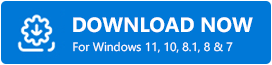
步骤2:然后,双击其.exe文件并执行屏幕上的说明以成功安装Bit Driver Updater。
第 3 步:调用该实用程序并让它扫描您的整个 PC以查找过时、损坏或有故障的 Windows 驱动程序。
步骤 4:检查扫描结果并在列表中找到有问题的网络适配器驱动程序。 之后,单击驱动程序旁边的立即更新按钮。
第 5 步:否则,请单击全部更新,以便一次更新所有过时的驱动程序。
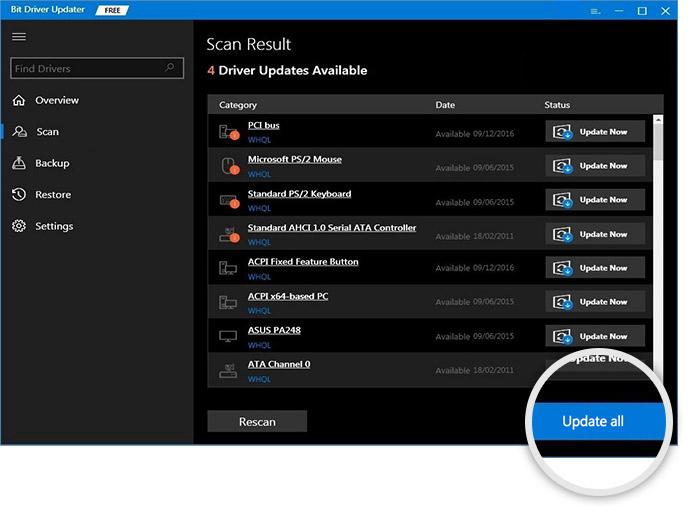
看看更新安装在 Windows PC 上的所有必需驱动程序是多么方便。 Bit Driver Updater 有两种不同的版本:免费版或专业版。 您可以使用免费版本轻松更新驱动程序,但要充分发挥其潜力,您应该依赖其专业版。 您还将获得 24/7 技术实时支持和 60 天全额退款保证。 你还能要求什么!
另请阅读: Windows PC 上的 802.11 n WLAN USB 适配器驱动程序下载
额外提示:使您的 Windows 操作系统保持最新
除此之外,您还应该始终更新您的 Windows 操作系统版本。 安装最新的补丁和更新有助于 PC 比平时运行得更快、更流畅。 以下是运行 Windows 更新需要遵循的步骤:
第 1 步:前往开始菜单按钮,然后单击齿轮(设置)图标。
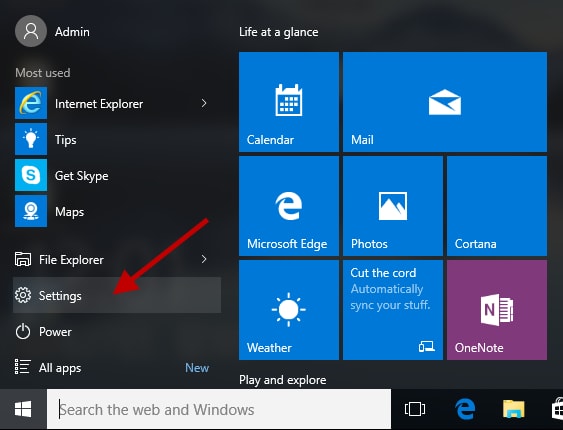
第2步:这将带您进入Windows设置,您必须在其中查找更新和安全选项并单击它。
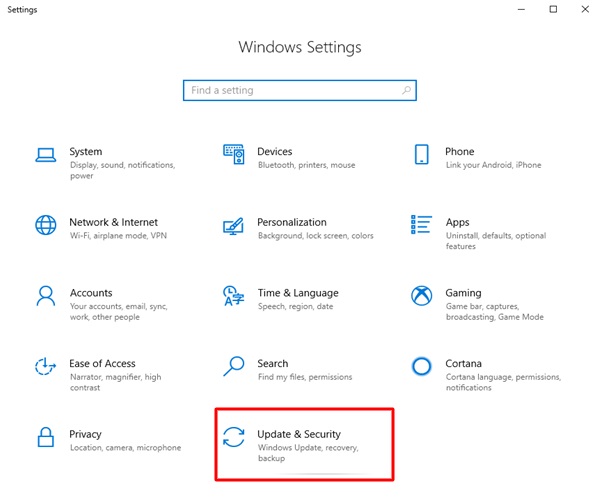
第 3 步:在下一个窗口中,您需要从左侧菜单窗格中选择 Windows 更新,然后单击检查更新按钮。
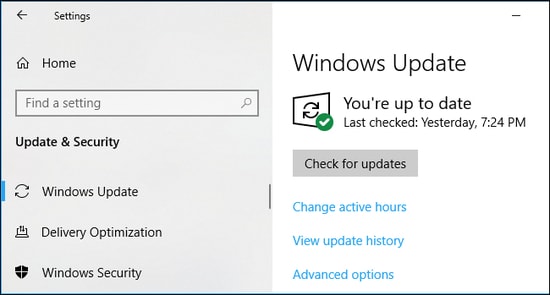
等待并让 Windows 搜索最新更新。 如果有任何更新可用,Windows 将自动下载并安装它们。 完成后,重新启动计算机以验证新更改。
另请阅读:适用于 Windows PC 的 NETGEAR 无线适配器驱动程序下载和更新
在 Windows PC 上重新安装 Qualcomm Atheros 无线网络适配器驱动程序:完成
使用上述关于如何重新安装 Qualcomm Atheros 无线网络适配器驱动程序的共享步骤,可以轻松快速地解决与网络相关的所有可能问题。 除此之外,您还学习了如何检查可用的 Windows 更新。
我们希望该指南对您有所帮助。 如果您有任何问题或疑问,请通过下面的评论部分告诉我们。 想要添加一些词? 在下面的评论中也分享它们。
最后,在请假之前,请订阅我们的时事通讯,以立即获取最新的科技新闻、更新或文章。 并且,通过 Facebook、Twitter、Instagram 或 Pinterest 与我们联系。
